Ostatnia aktualizacja artykułu 2025/05/29
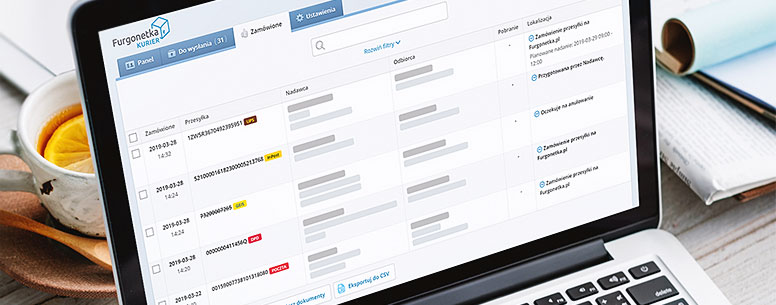
Stale pracujemy nad rozwojem naszego serwisu i jego funkcjonalności, gdyż zależy nam, aby jeszcze bardziej ułatwić naszym klientom proces wysyłki przesyłek. Właśnie odświeżyliśmy wygląd Panelu Klienta i wprowadziliśmy kilka zmian, które pozwolą nadawać paczki szybciej i prościej. Poznaj nowy wygląd Panelu Klienta na Furgonetka.
Spis treści
Zmiany w Panelu Klienta na Furgonetka
Wprowadziliśmy zmiany w zakładkach “Do wysłania” oraz “Zamówione”. Odświeżyliśmy ich wygląd oraz dodaliśmy kilka nowych funkcjonalności, które usprawnią Waszą pracę. Zmieniliśmy także kilka elementów, dzięki którym część czynności związanych z nadawaniem przesyłek zrobicie szybciej i łatwiej. Poniżej przedstawiamy Wam pełną listę zmian.
Opcja samodzielnego anulowania zamówienia dostępna dla wszystkich przesyłek
Możecie samodzielnie anulować każdą przesyłkę nadaną w naszym serwisie, bez potrzeby kontaktu z naszym Biurem Obsługi. Aby samodzielnie anulować zamówienie, należy zalogować się do swojego konta i w zakładce “Zamówione” przy wybranej przesyłce kliknąć opcję “Anuluj przesyłkę”, czyli ikonę przekreślonego koła po prawej stronie. Jest ona dostępna przy każdym zamówieniu. Taką samą opcję znajdziecie też w szczegółach przesyłki.
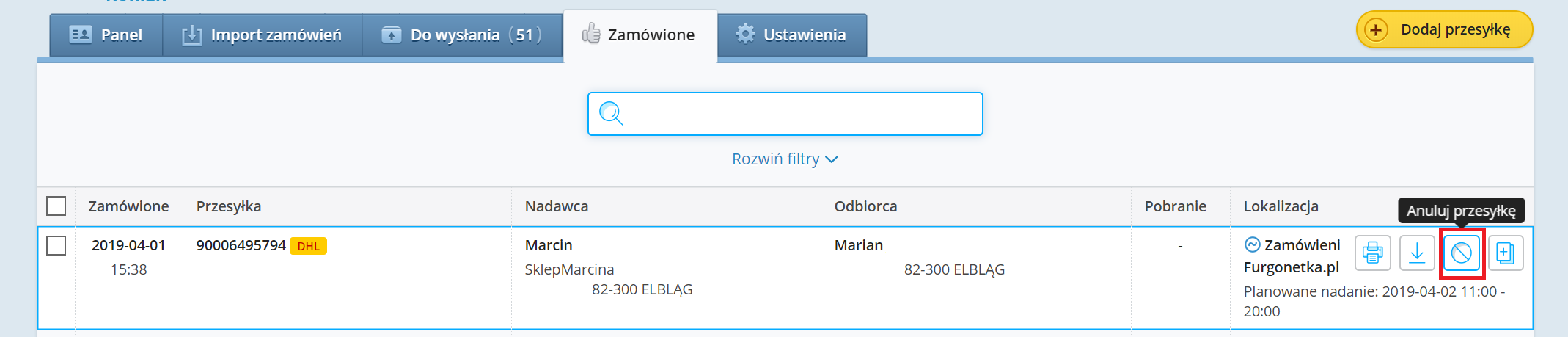
Źródło: www.furgonetka.pl
Checkboxy w zakładce “Do wysłania” i “Zamówione”
W obu zakładach – “Do wysłania” i “Zamówione”, pojawiły się checkboxy, które pozwalają na grupowe wykonywanie czynności. Dzięki nim można bez problemu zaznaczyć wiele przesyłek i za jednym razem, np. je zamówić i opłacić lub wydrukować dla wszystkich dokumenty przewozowe. Jeśli ktoś z Was wysyła dużo paczek, to dzięki tej opcji może nadawać przesyłki jeszcze szybciej i zaoszczędzić swój czas.
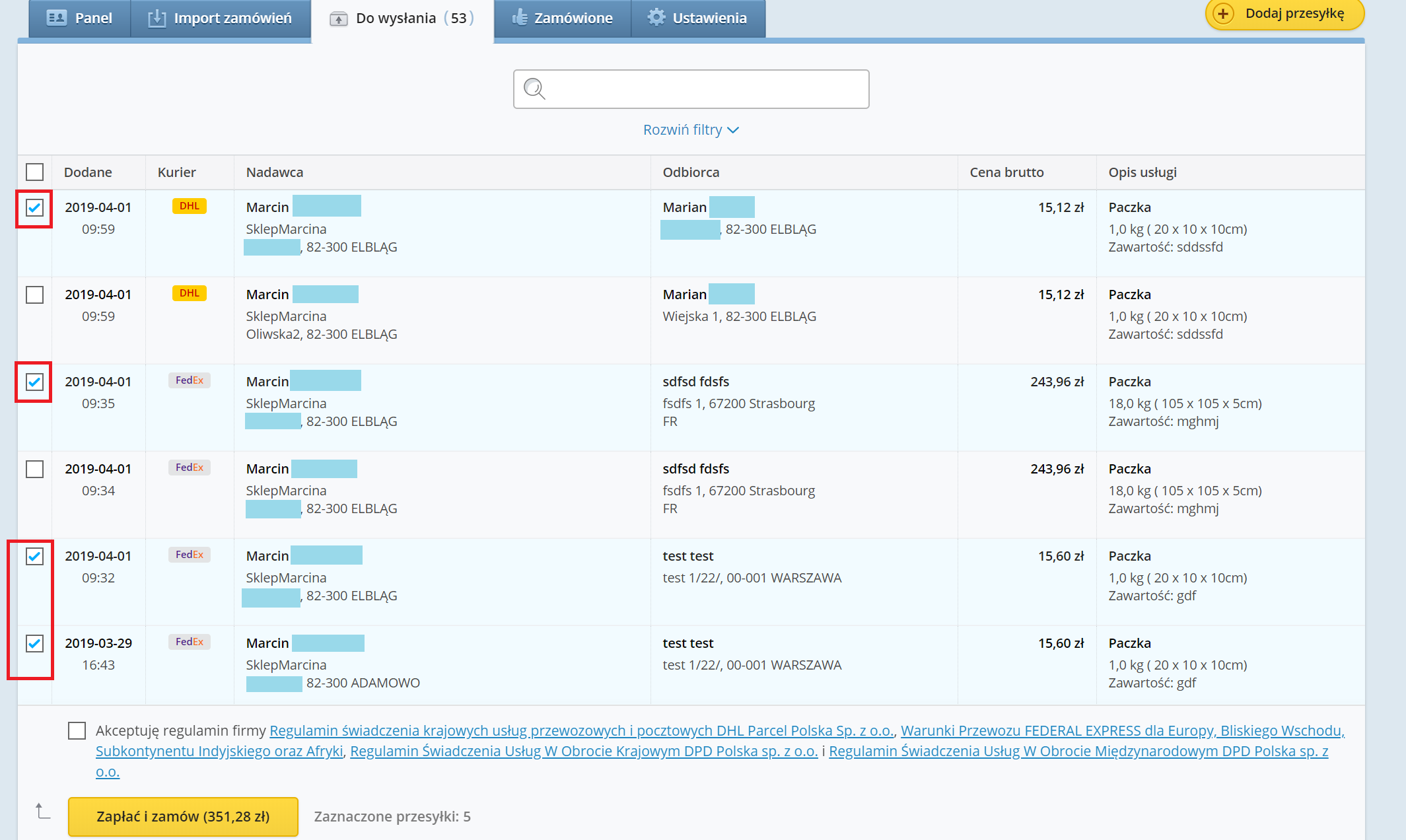
Źródło: www.furgonetka.pl
Stopki z przyciskami akcji
Zlikwidowaliśmy stronicowe listy przesyłek i teraz jest ona wyświetlana w jednym ciągu aż do ostatniej paczki. Na dole listy pojawiły się stopki, które umożliwiają szybkie wykonanie pożądanej akcji, np. zapłacenie za przesyłki lub pobranie dokumentów. Stopki są dostępne na każdym etapie przewijania listy przesyłek, dzięki czemu można szybciej zamówić paczki.
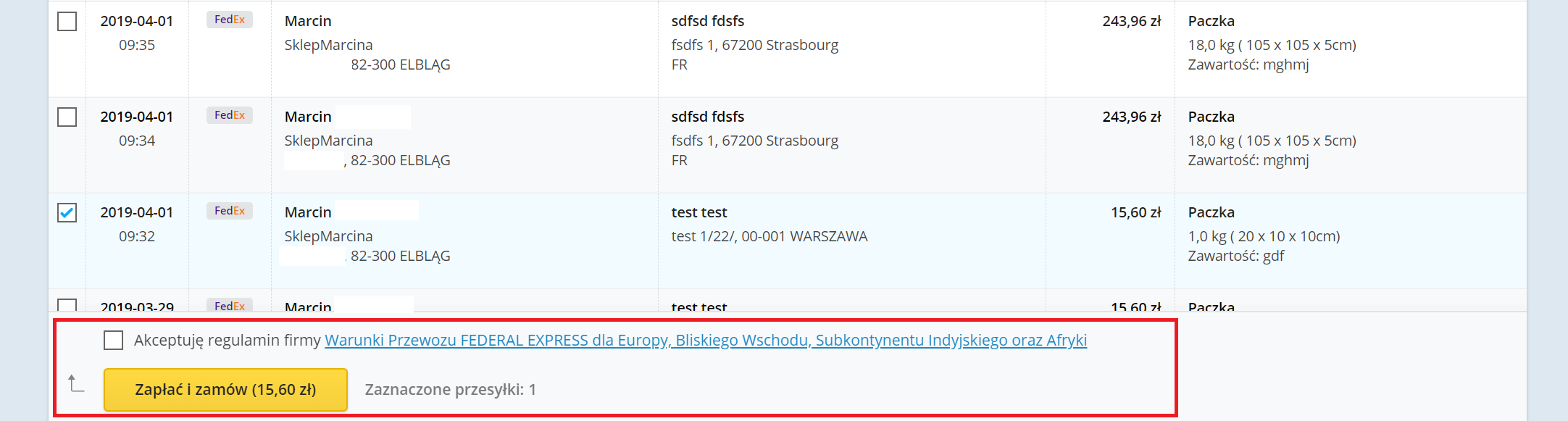
Źródło: www.furgonetka.pl
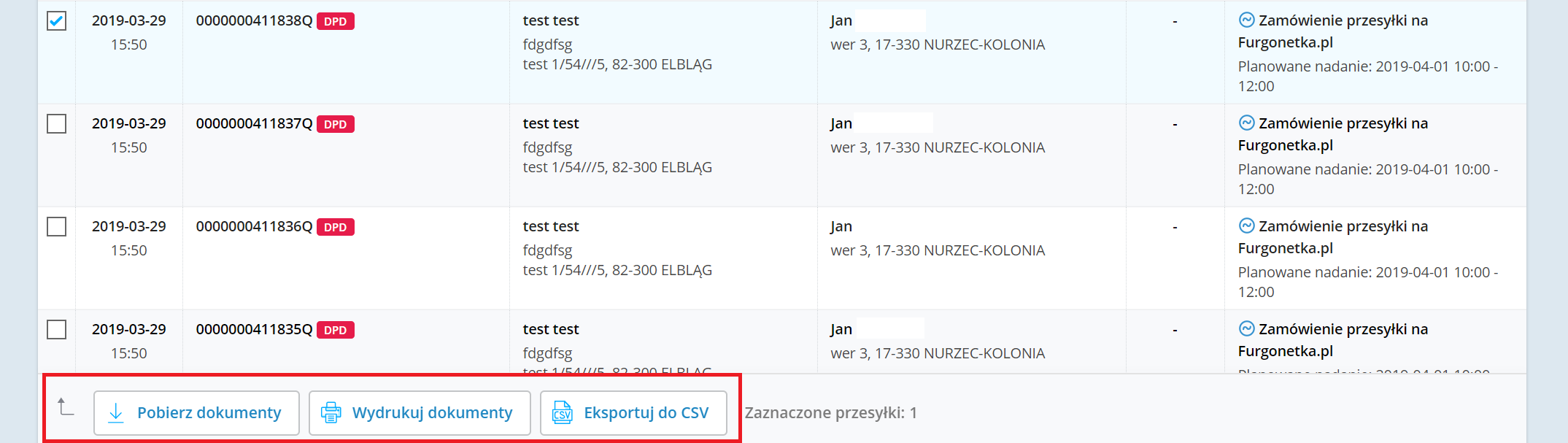
Źródło: www.furgonetka.pl
Klikalne wiersze w listach przesyłek
Wcześniej, aby wejść w szczegóły zamówienia należało kliknąć w numer przesyłki bądź w opcjach przesyłki wybrać ikonę lupy. Natomiast teraz każdy wiersz listy jest klikalny. Aby przejść do szczegółów paczki, wystarczy najechać na wybrany wiersz i kliknąć w dowolnym jego miejscu. Dzięki temu, szybciej dotrzemy do interesujących nas informacji na temat wysyłanej przesyłki.
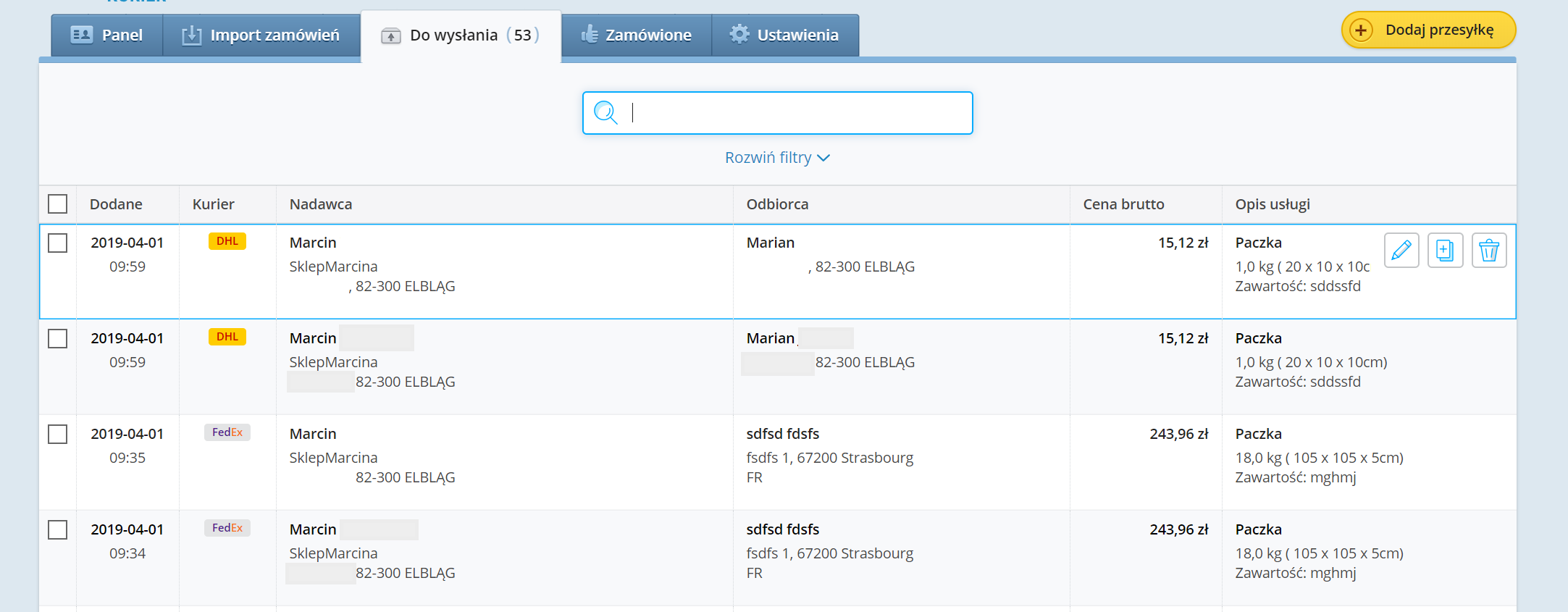
Źródło: www.furgonetka.pl
Opcja kopiowania numeru przesyłki do schowka
Wprowadziliśmy możliwość kopiowania numeru przesyłki do schowka. Ikona, która umożliwia tę czynność pojawia się podczas najechania na wiersz z numerem zamówionej paczki. Dodatkowo klikając prawym przyciskiem myszki w konkretny wiersz na liście, macie możliwość otworzenia go w oddzielnej karcie.
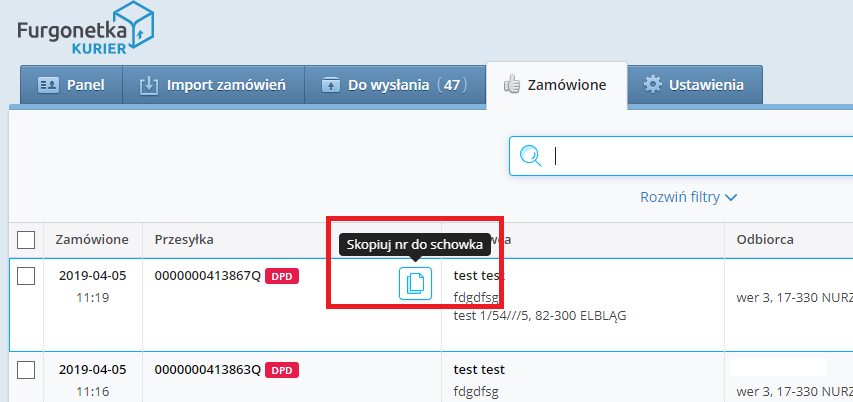
Źródło: www.furgonetka.pl
Opcja reklamacji dostępna w szczegółach przesyłki
Wcześniej złożenie reklamacji dostępne było z poziomu opcji przesyłki. Natomiast teraz ikona dotycząca reklamacji została przeniesiona do zakładki ze szczegółami zamówienia. Aby z niej skorzystać należy najechać na odpowiedni wiersz, wejść w szczegóły paczki i kliknąć w ikonę “Złóż reklamację”.
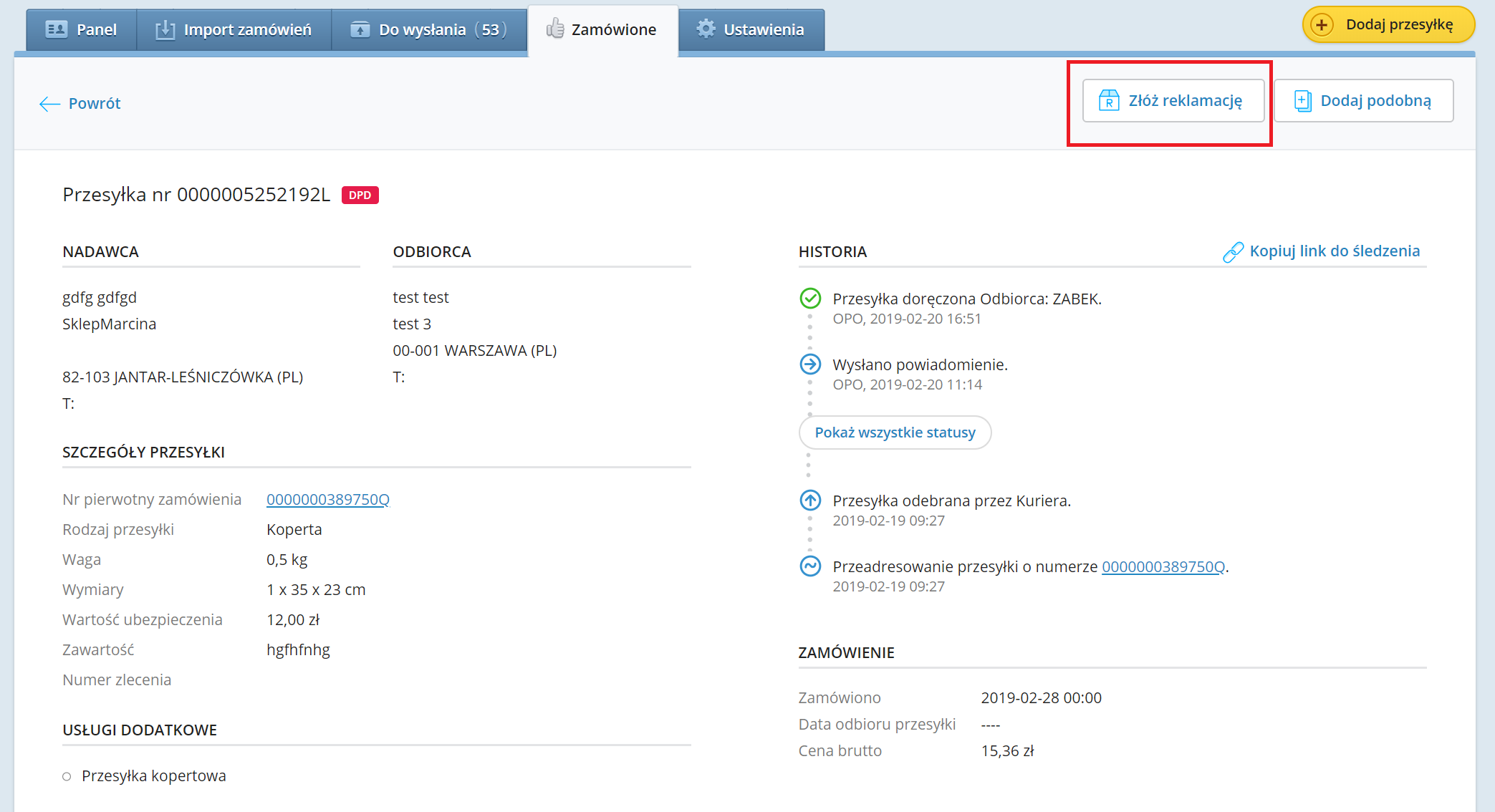
Źródło: www.furgonetka.pl
Filtrowanie przesyłek po dacie
Dodaliśmy nowy filtr “Data”, dzięki któremu szybciej można znaleźć interesujące nas przesyłki. Wystarczy, że w sektorze “Filtry” wybierzecie odpowiedni zakres dat, a pojawią Wam się zamówienia z tego okresu. Opcja ta pozwala zaoszczędzić czas i jeszcze prościej znaleźć konkretne zamówienia.
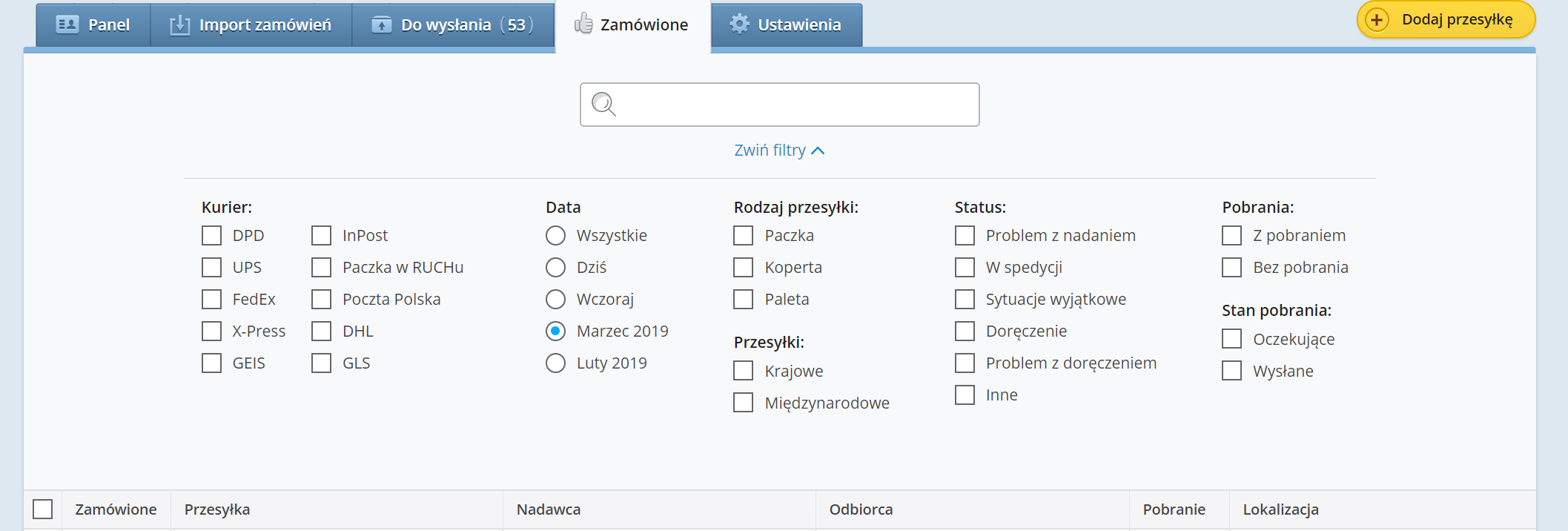
Źródło: www.furgonetka.pl
Osobne opcje drukowania i pobierania dokumentów
W zakładce “Zamówione” rozdzieliliśmy opcje pobierania i drukowania dokumentów przewozowych. Teraz dostępne są tam dwie różne ikony, które umożliwiają wykonanie każdej z tych czynności oddzielnie. Pozwoli to Wam jeszcze szybciej przygotować paczki do wysłania. Dodatkowo ulepszyliśmy eksport plików CSV poprzez wprowadzenie filtrowania po dacie nadania.
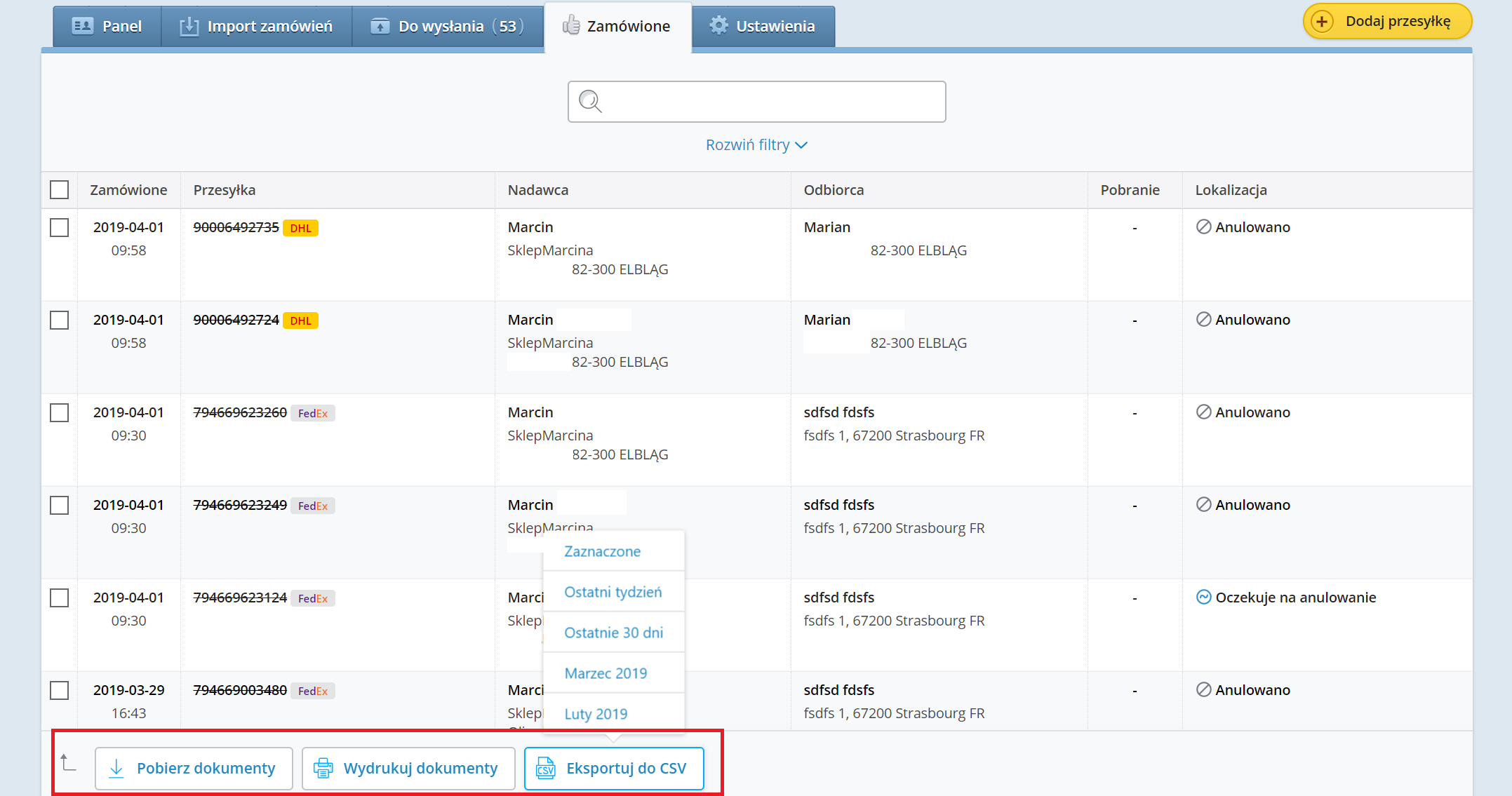
Źródło: www.furgonetka.pl
Opcja ponowienia nadania w szczegółach przesyłki
Przenieśliśmy opcję “Ponów nadanie przesyłki” do szczegółów zamówienia. Jeśli z jakiś przyczyn zaobserwujemy utrudnienia lub problem z nadaniem przesyłki, to w “Lokalizacji” zamówienia znajdziecie o tym informacje. W takim przypadku wchodząc w szczegóły przesyłki, w sekcji “Historia”, znajdziecie opcję ponowienia nadania paczki. Dzięki temu możecie szybciej zareagować na ewentualne opóźnienia lub problemy z odbiorem przesyłki.
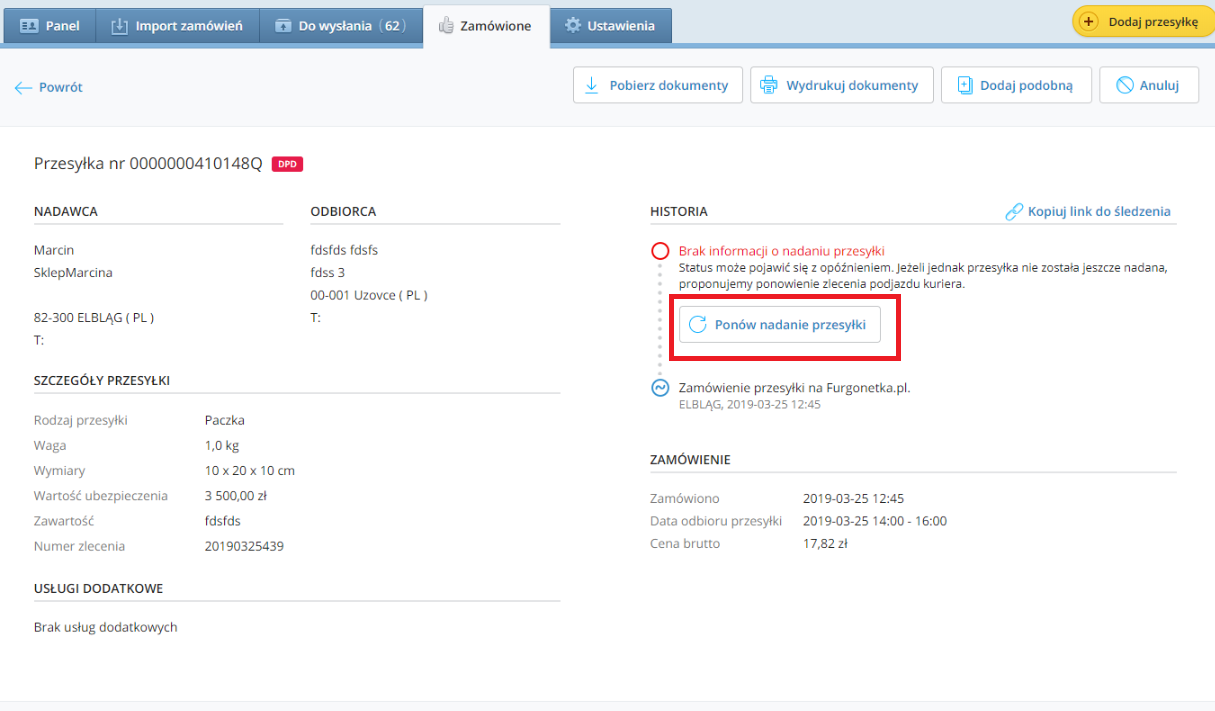
Źródło: www.furgonetka.pl
Nowa wersja ikonek
Wprowadziliśmy nowe wersje ikonek. W zakładce “Do wysłania” pojawiają się one w opisie usługi po najechaniu na konkretny wiersz z zamówieniem. Natomiast w zakładce “Zamówione” ikonki z opcjami dostępne są w sekcji “Lokalizacja”. Po najechaniu na odpowiednią ikonę, pojawia się dokładna informacja o tym, co dokładnie ona oznacza.

Źródło: www.furgonetka.pl
Brak adresu podczas nadania w punkcie
Jeśli ktoś z Was wybrał usługę nadania przesyłki w punkcie, to w liście przesyłek nie zostanie pokazany adres nadawcy ale konkretny punkt nadania. Wyjątkiem będzie sytuacji, w której ktoś z Was zechce wyszukać swoje zamówienie po adresie za pomocą wyszukiwarki.

Źródło: www.furgonetka.pl
Podsumowując
To już wszystkie zmiany, które pojawiały się w ostatnim czasie w naszym serwisie. Mamy nadzieję, że dzięki nim nadawanie paczek stanie się jeszcze prostsze i bardziej intuicyjnie. Jeśli macie jakieś pytanie lub uwagi dotyczące nowości, to pamiętajcie że zawsze możecie się zgłosić do naszego Biura Obsługi, który wyjaśni Wam wszelkie wątpliwości. Już dziś możemy Wam zapowiedzieć, że to nie koniec zmian i niebawem wprowadzimy kolejne nowe opcje. Czytajcie zatem naszego bloga i zaglądajcie tutaj regularnie, bo będziemy Was o wszystkim na bieżąco informować.
Źródło zdjęcia głównego: Depositphotos






